☁️ Como Realizar o Deploy do Nextcloud via Marketplace da Saveincloud
O Nextcloud é uma solução completa de nuvem pessoal para armazenar, compartilhar e gerenciar arquivos com segurança. A plataforma Saveincloud permite realizar o deploy do Nextcloud de forma rápida e prática através do seu Marketplace.
🛒 Acessando o Marketplace
Para iniciar a instalação do Nextcloud:
-
Acesse seu painel Saveincloud após realizar o login.
-
Clique na opção Marketplace no menu principal.
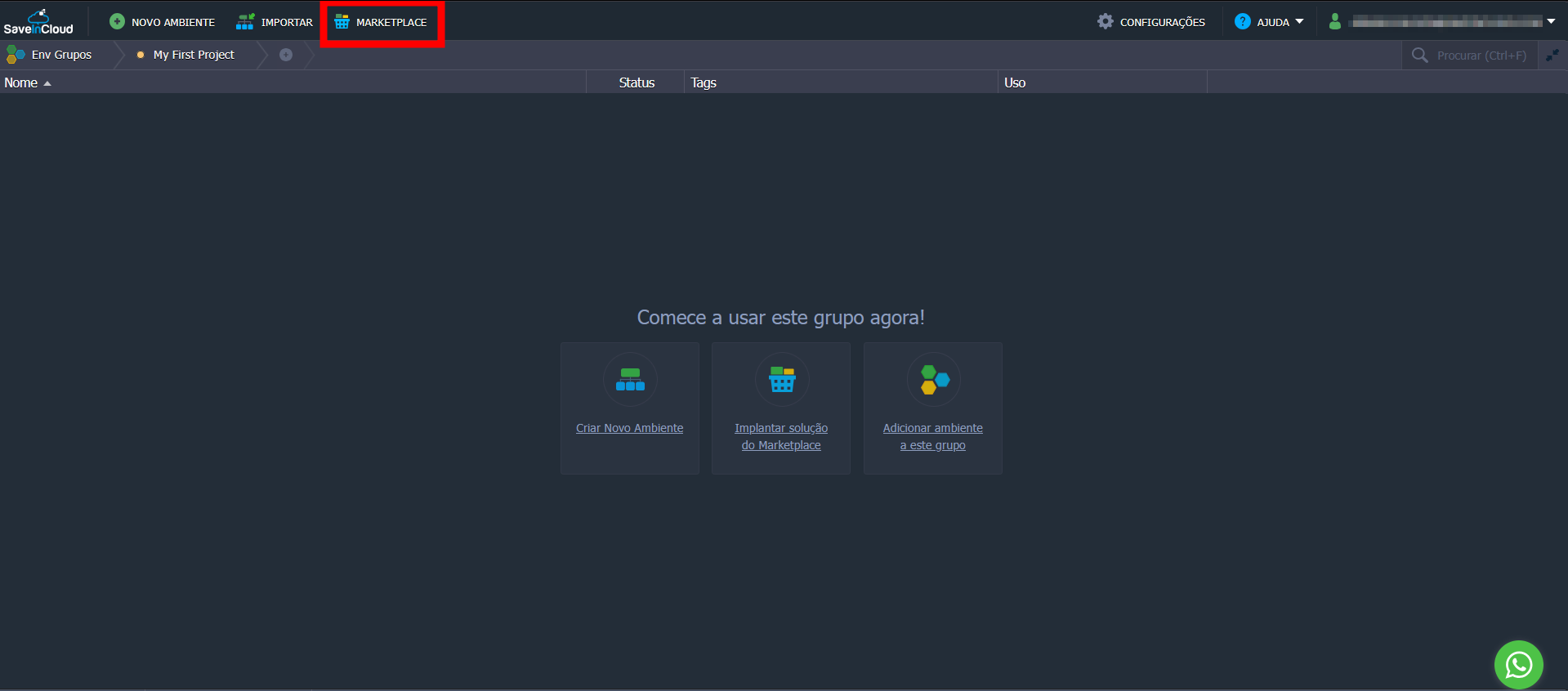
-
Utilize a barra de busca e digite
Nextcloud.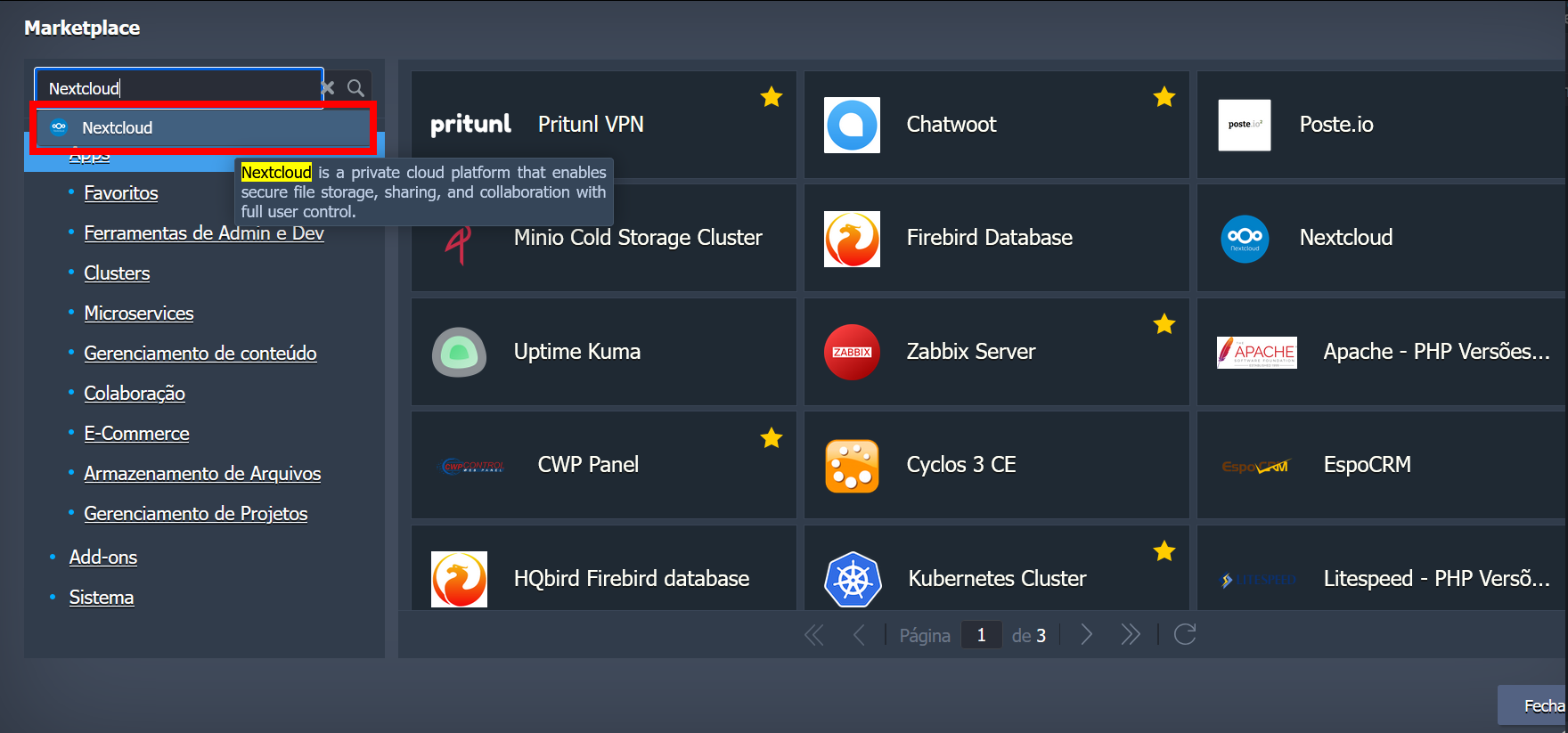
🚀 Fluxo de Deploy
Ao selecionar o Nextcloud no marketplace, será exibido um popup de pré-instalação com os seguintes campos de configuração:
-
🗄️ Tipo de Armazenamento:
- High Performance ou Standard Performance
- High Performance: O High Performance é o modelo de disco mais performático (Disco Quente) planejado para a movimentação de grande quantidade de dados (Entrada e Saída I/O), com modelo de cobrança por demanda, com um preço fixo de 0,7GB por GB em uso.
- Standard Performance:
Standard Performance, que utiliza disco tipo Cold Storage (Disco Frio).
No cold Storage, o espaço em disco alocado é cobrado no GB/Alocado, com descontos no preço do GB de acordo com a quantidade alocada.
Faixa de Uso Preço por GB/mês 1 GB a 250 GB R$ 0,50 251 GB a 1 TB R$ 0,42 1 TB a 2,99 TB R$ 0,30 3 TB a 10 TB R$ 0,23 10 TB a 30 TB R$ 0,18 Acima de 30 TB R$ 0,14
- High Performance ou Standard Performance
-
💾 Espaço em Disco:
- Defina a capacidade desejada (Após a criação do ambiente é possível modificar o espaço em disco)
-
🌐 Hostname do Ambiente:
- Nome do subdomínio gerado pela plataforma
-
🏷️ Nome de Exibição:
- Nome amigável para identificação (padrão:
Nextcloud)
- Nome amigável para identificação (padrão:
-
📍 Região do Datacenter:
- São Paulo, Brasília ou Fortaleza
Após preencher os campos, clique no botão Instalar e aguarde a conclusão do processo de deploy.
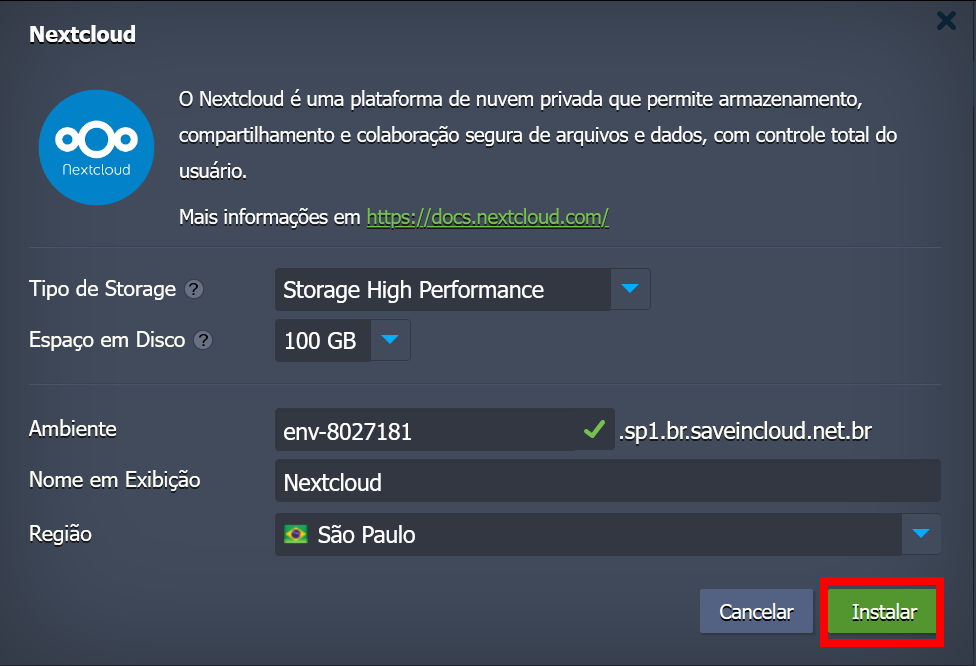
✅ Pré-Requisitos
Antes de iniciar o deploy, lembre-se de que:
- Não é necessário possuir domínio próprio, DNS ou configurar SSL previamente para realizar o deploy do Nextcloud
📬 Pós-Instalação e Primeiro Acesso
Assim que a instalação for concluída, você receberá por e-mail as credenciais de acesso (usuário e senha) e a URL do ambiente Nextcloud provisionado.
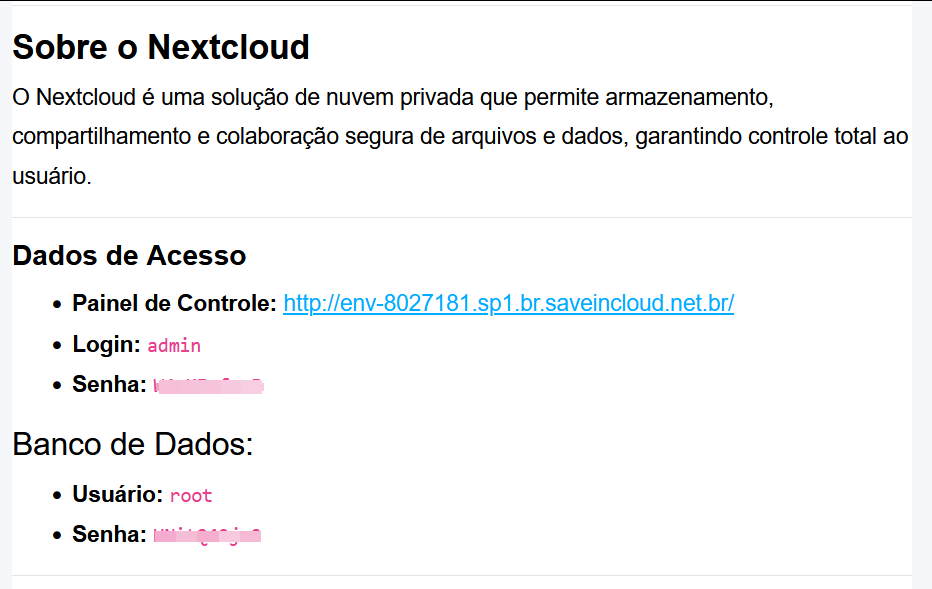
Na primeira vez que acessar o ambiente, será exibida uma tela de instalação de recursos adicionais do Nextcloud, como:
- 📅 Calendário
- 👥 Contatos
- 🖥️ Nextcloud Office
- 📝 Notes
- 🗨️ Nextcloud Talk
Você pode optar por instalar esses recursos ou clicar em Skip para prosseguir direto ao dashboard principal do Nextcloud.
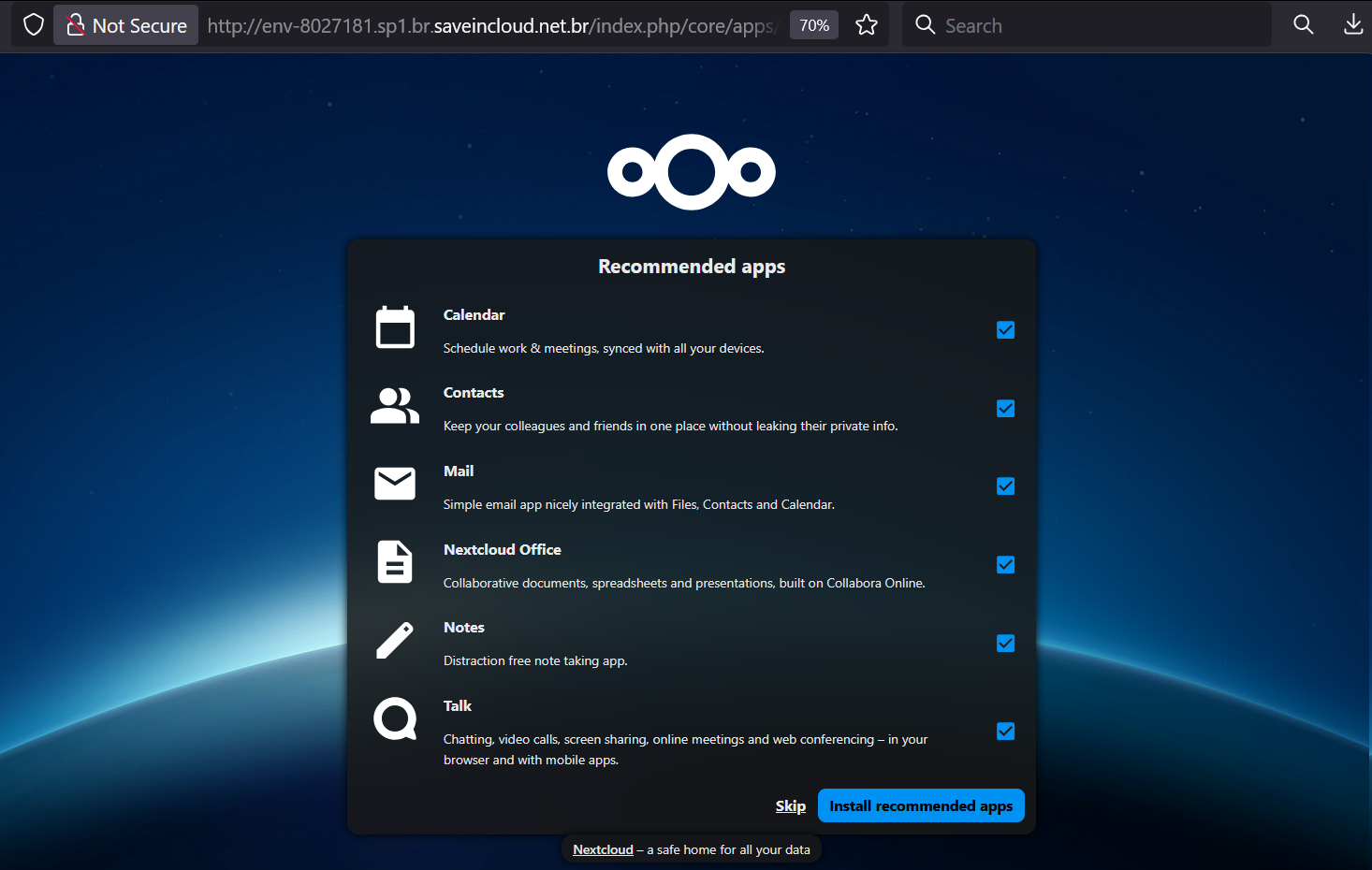
🧱 Arquitetura do Ambiente
Durante o deploy, são provisionados automaticamente os seguintes containers:
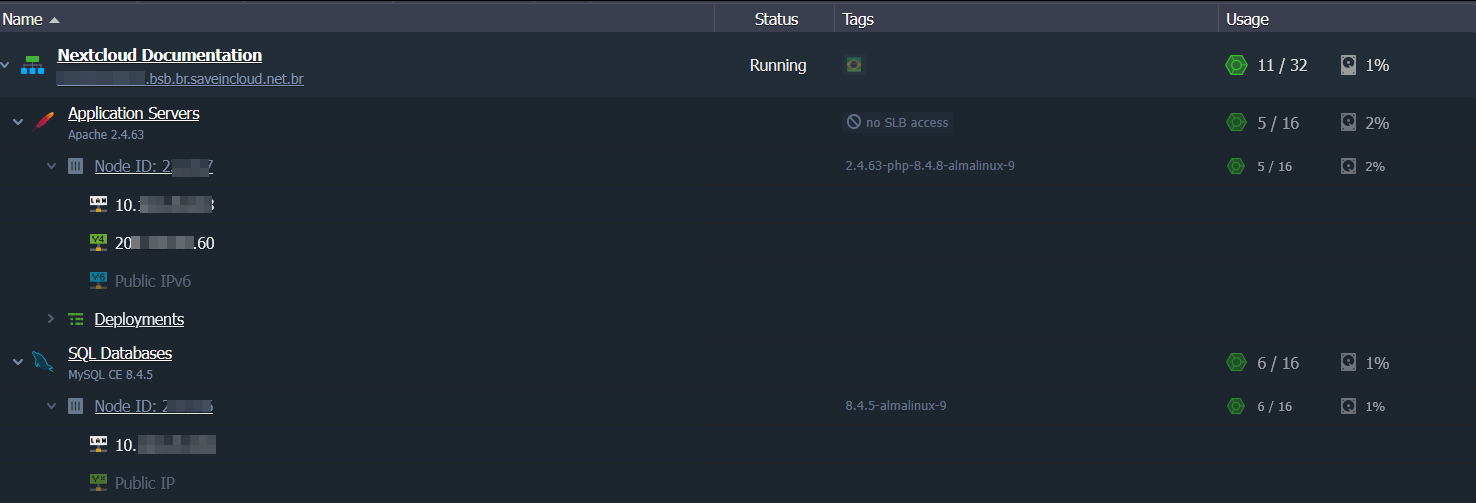
- 🔥 Servidor Apache
- Container com 16 Cloudlets
- 🐬 Banco de Dados MySQL
- Container com 16 Cloudlets
🔎 Observação:
16 Cloudlets equivalem a 2 GiB de RAM e 6.4 GHz de CPU, e podem ser ajustados posteriormente conforme a demanda do seu ambiente.
🔐 Backup e SSL
- ☁️ O backup do ambiente será incluído apenas se o cliente optar pelo High Performance Storage durante o processo de deploy.
- 🔒 Para ativar SSL mesmo sem domínio próprio, o cliente pode utilizar o ADD-On do Let's Encrypt da plataforma, disponível nas configurações de Add-on da Instância do Apache.
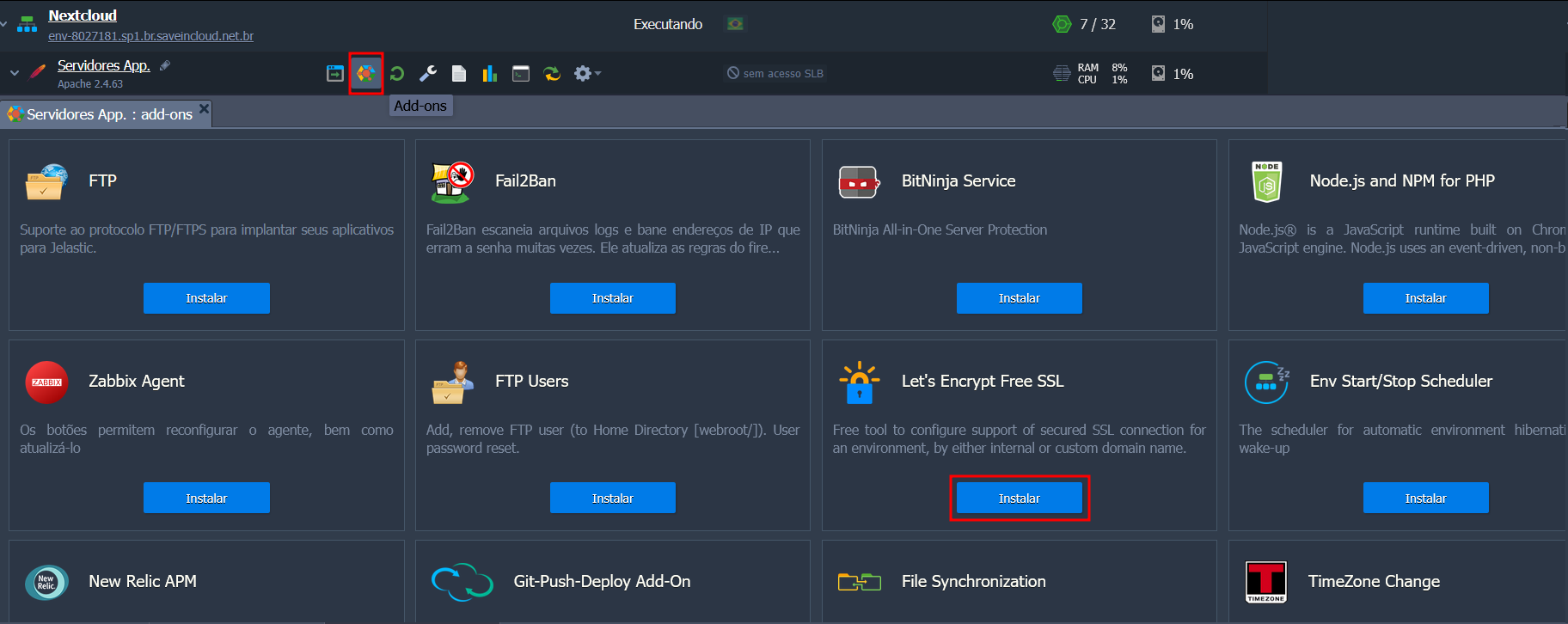
🏁 Conclusão
Com poucos cliques, você terá seu próprio ambiente Nextcloud escalável, pronto para armazenar e compartilhar arquivos com segurança, performance e controle total.
📌 Em caso de dúvidas, entre em contato com o suporte da Saveincloud ou consulte os tutoriais na Central de Ajuda.